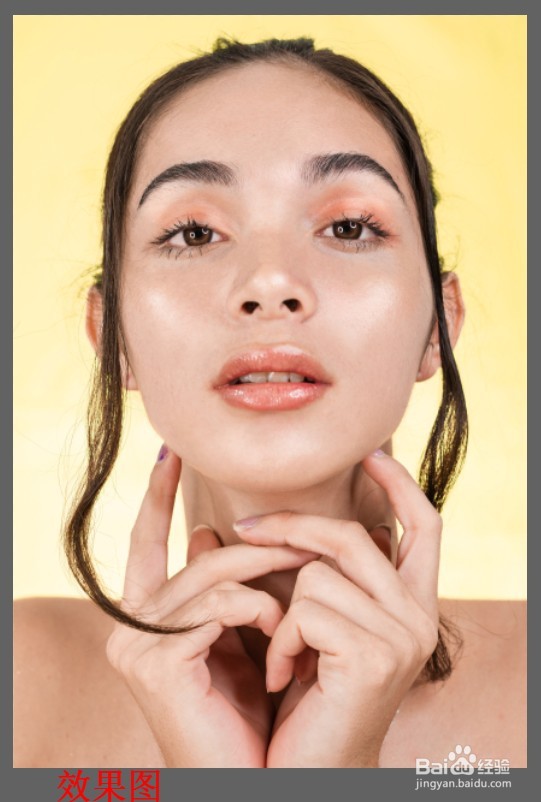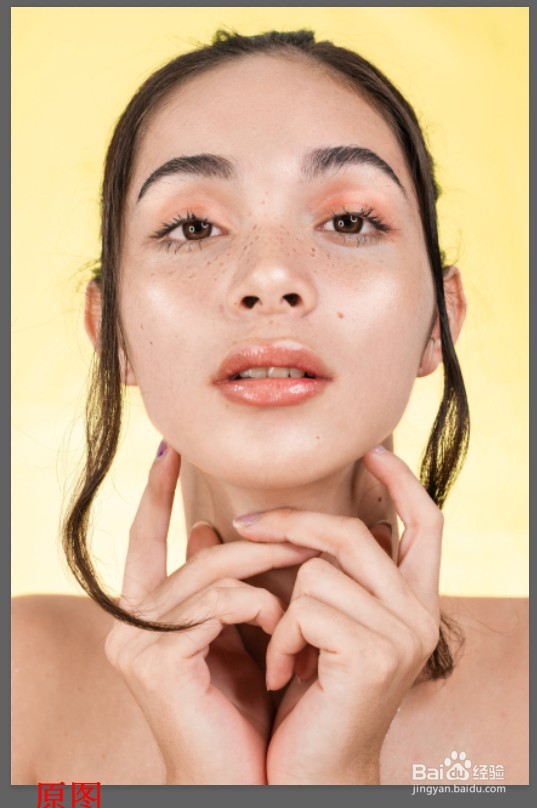1、第一步,在PS中打开一张人物图片。
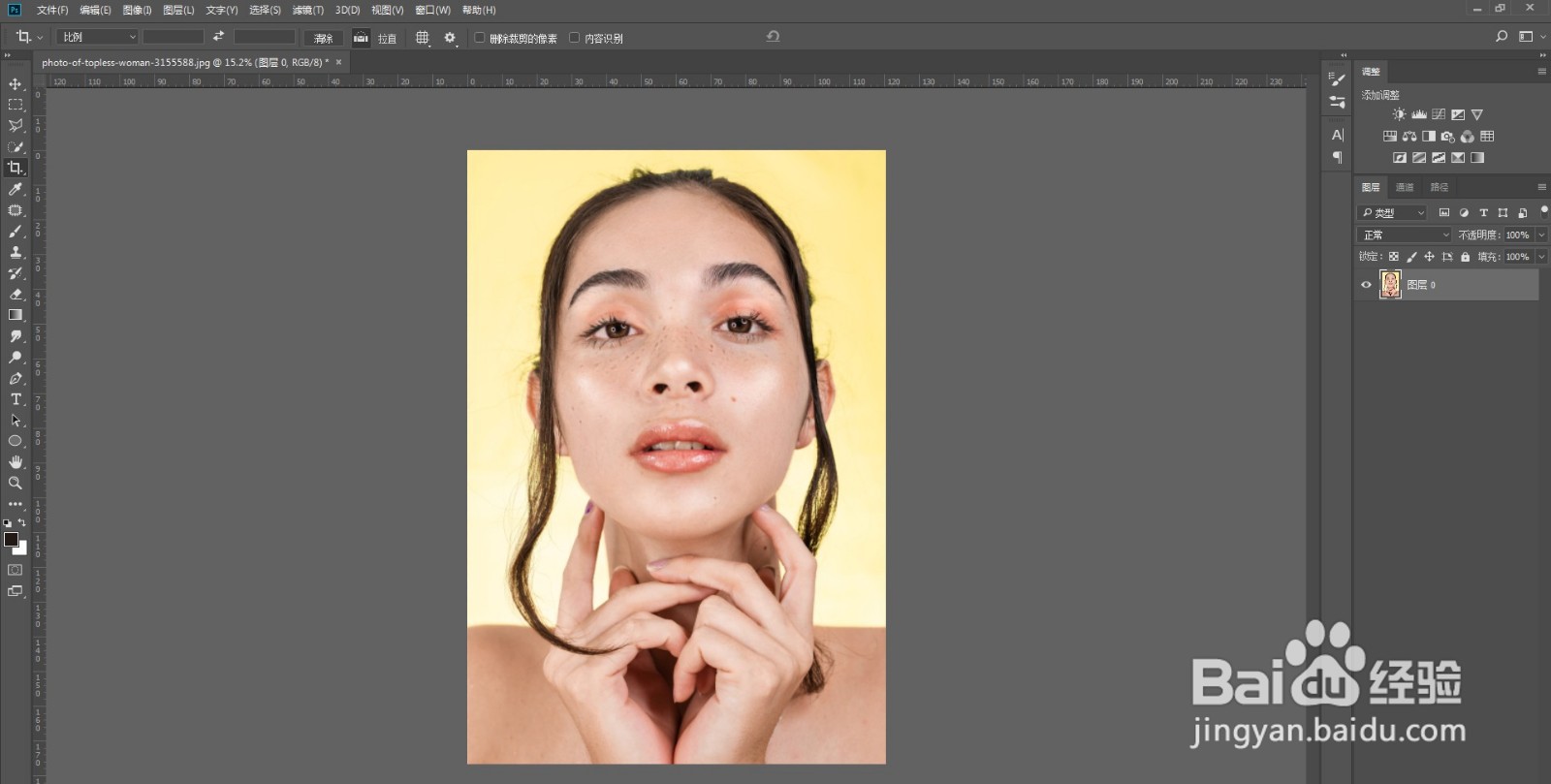
2、第二步,在背景层上方新建黑白调整层。
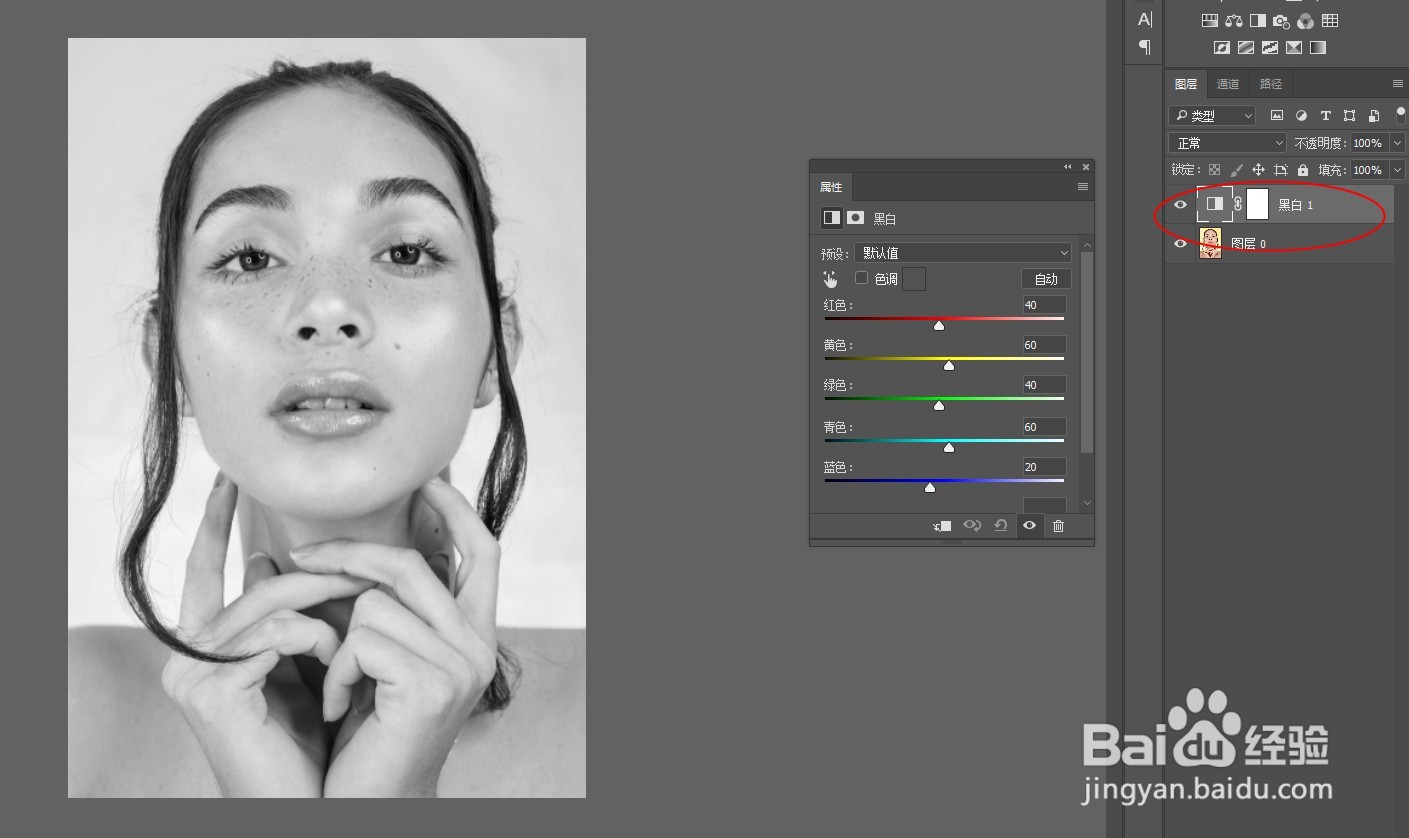
3、第三步,因为肤色主要由黄色和红色两种组成,所以在参数面板中,降低红色和蓝色。可以看到皮肤上的瑕疵变得明显起来。

4、第四步,选中人物图层,利用污点修复画笔工具在瑕疵上点击涂抹即可将瑕疵去掉。

5、第五步,修复完后,缩小图片整体观察一下,不止是暗点,有过亮的地方也可以修一下。

6、第六步,将黑白调整层前面的小眼睛关闭,就可以看到效果了。

7、第七步,最终效果对比如图:
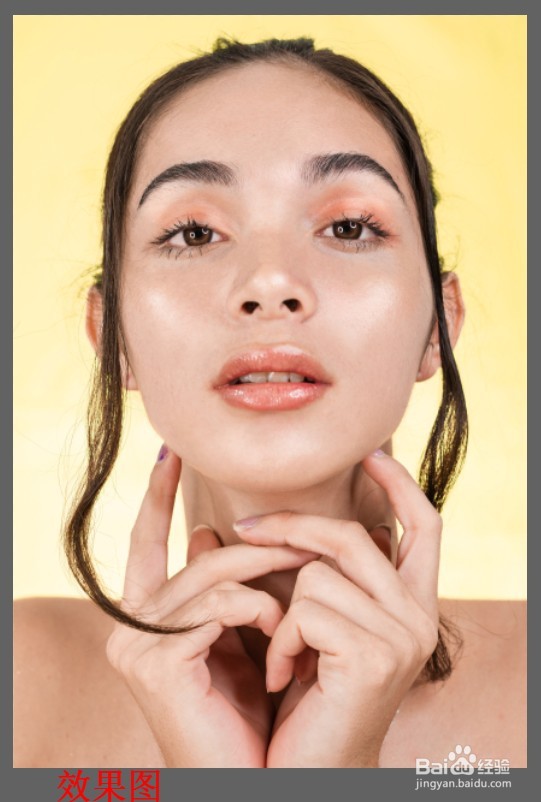
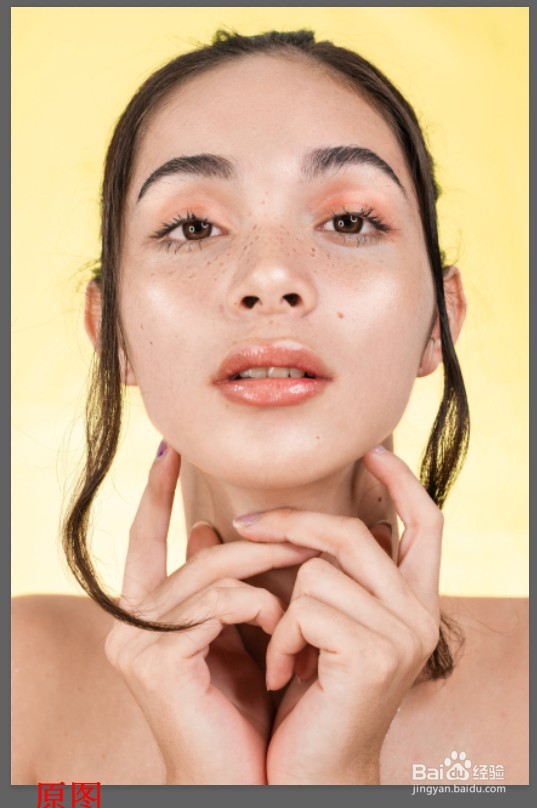
时间:2024-10-13 20:39:38
1、第一步,在PS中打开一张人物图片。
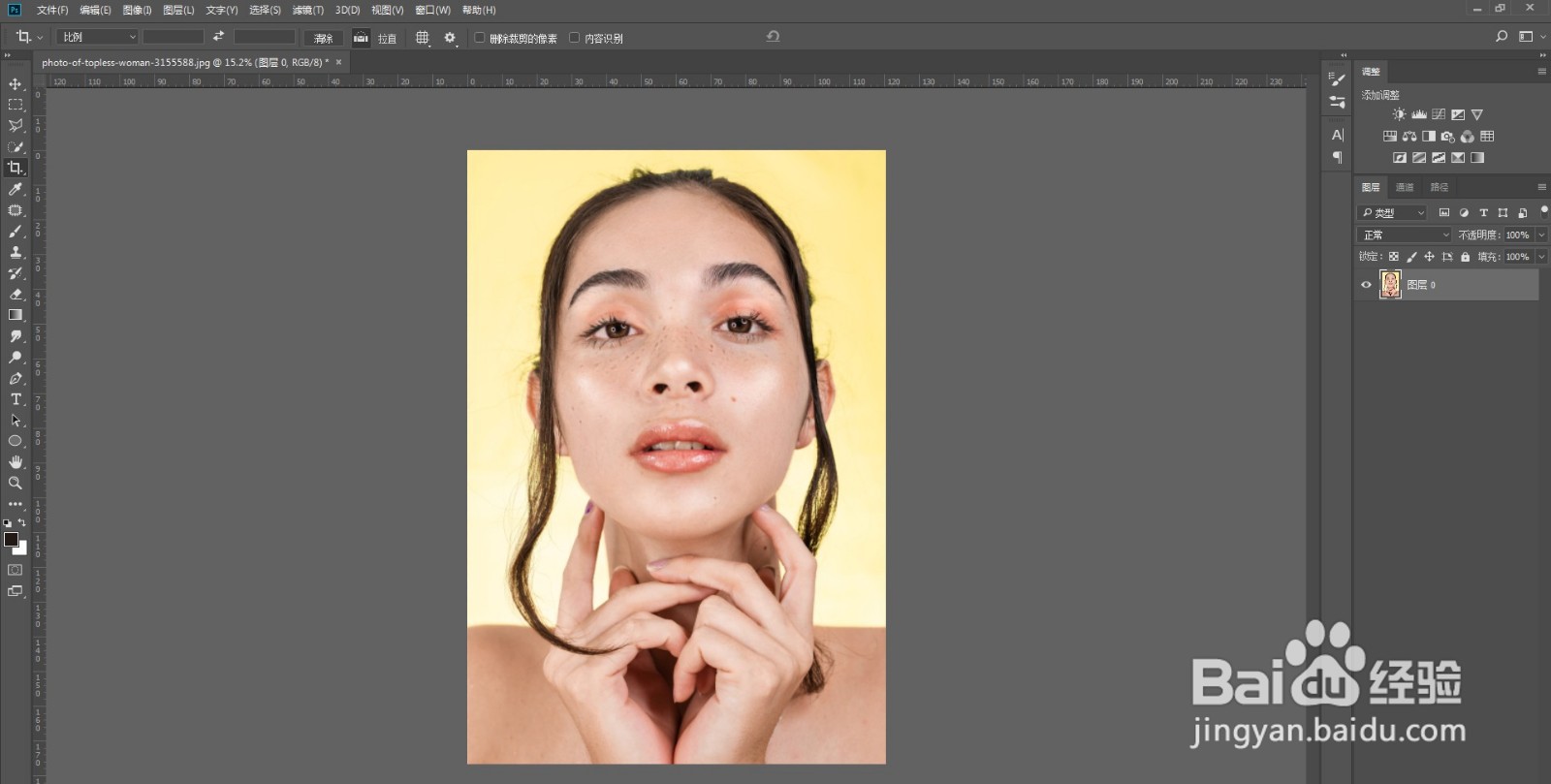
2、第二步,在背景层上方新建黑白调整层。
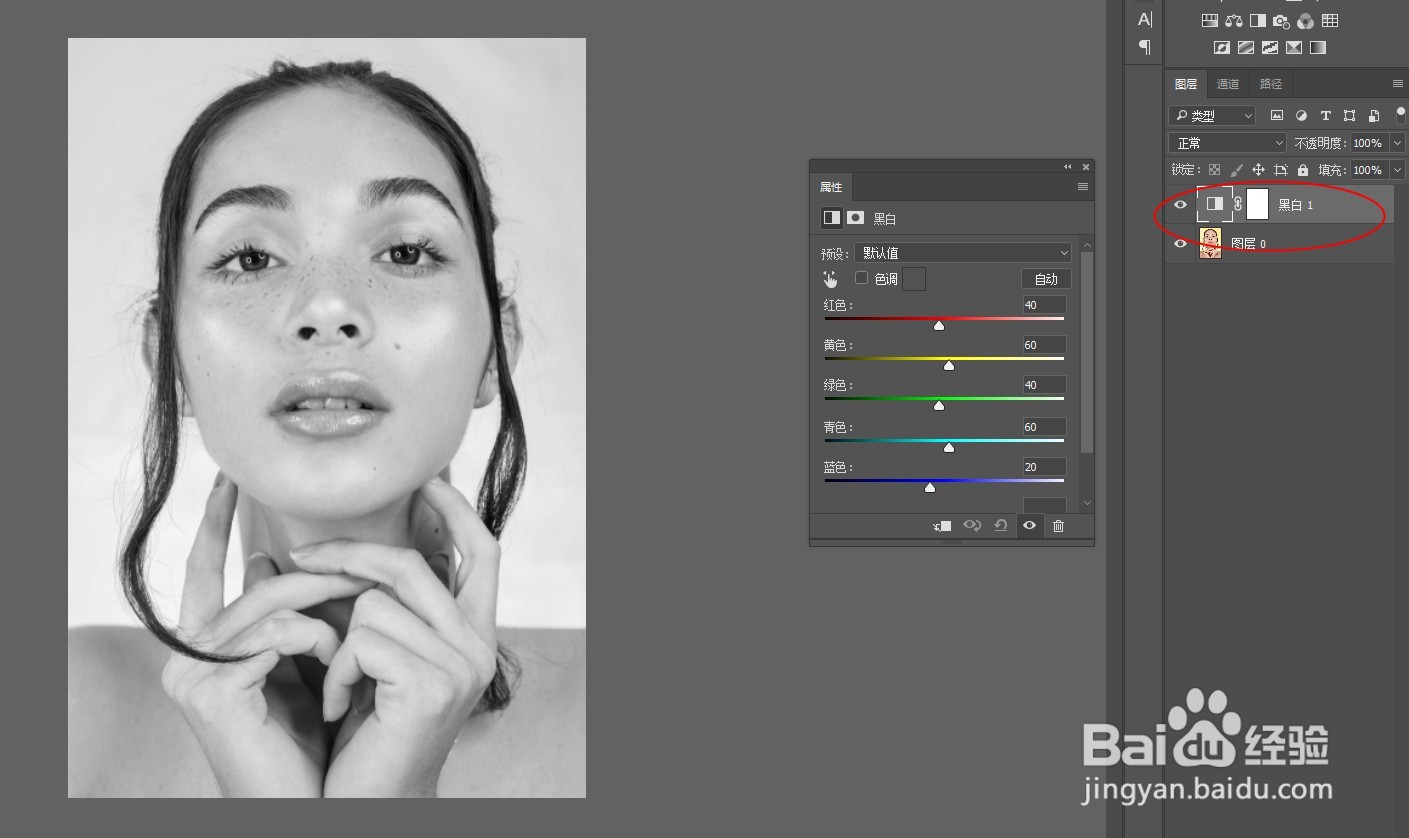
3、第三步,因为肤色主要由黄色和红色两种组成,所以在参数面板中,降低红色和蓝色。可以看到皮肤上的瑕疵变得明显起来。

4、第四步,选中人物图层,利用污点修复画笔工具在瑕疵上点击涂抹即可将瑕疵去掉。

5、第五步,修复完后,缩小图片整体观察一下,不止是暗点,有过亮的地方也可以修一下。

6、第六步,将黑白调整层前面的小眼睛关闭,就可以看到效果了。

7、第七步,最终效果对比如图: